De iOS 11.4-update brengt eindelijk Berichten in iCloud, wat betekent dat u uw iMessages kunt behandelen zoals u uw foto's behandelt.
Je berichten worden gesynchroniseerd op alle iOS-apparaten en zouden binnenkort moeten werken op Mac. (Update: het werkt nu op Mac, zodra u bijwerkt naar macOS 10.13.5). Je kunt ze zelfs verwijderen van een iPhone of iPad die weinig ruimte heeft. Maar ze blijven wel toegankelijk vanuit de cloud. Hier leest u hoe u iCloud-ondersteuning voor Berichten inschakelt.
Waarom Berichten gebruiken in iCloud-synchronisatie?
iMessage-synchronisatie is al redelijk goed. Alle berichten die u op uw iPhone verzendt of ontvangt, worden vrijwel onmiddellijk gesynchroniseerd met uw iPad en uw Mac. Maar het heeft zijn grenzen. Een daarvan is dat als je een nieuw apparaat instelt, je geen van je oude berichten of gesprekken ziet.
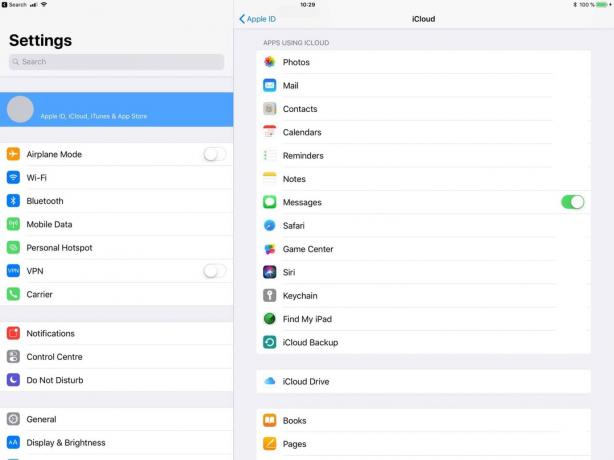
Foto: Cult of Mac
Als u uw nieuwe iPhone herstelt vanaf een oude back-up, worden uw berichten overgedragen naar uw nieuwe iPhone. Maar hoe zit het met het toevoegen van een nieuw apparaat aan uw iCloud-account? Als je je eerste iPad koopt, verschijnen geen van je oude berichten.
Bovendien maakt elk van uw apparaten momenteel een back-up van de volledige berichtenbibliotheek. Dat is zonde van de ruimte op uw iCloud-schijf.
iCloud-synchronisatie voor Berichten lost al deze problemen op. Je berichten worden op een centrale plek opgeslagen en worden verzonden naar elk apparaat dat je nu of in de toekomst aansluit. Op deze manier werkt het net als de iCloud-fotobibliotheek. Je kunt ook oude berichten van een apparaat verwijderen, maar er in de toekomst toegang toe behouden, waardoor je een hoop ruimte op je iPhone bespaart. Of je kunt ervoor kiezen om automatisch oude berichten verwijderen van je iPhone, maar bewaar de volledige geschiedenis op je Mac.
Berichten inschakelen in iCloud
Als u al tweefactorauthenticatie hebt ingeschakeld op uw iCloud-account (en als je gebruikt iOS 11, waarschijnlijk ook), kunt u Berichten in iCloud gemakkelijk aan de gang krijgen op uw iOS-apparaten. Het is standaard uitgeschakeld, waarschijnlijk vanwege het feit dat niet iedereen meer betaalt voor iCloud-opslag dan de 5 GB Apple geeft iedereen gratis. (Opmerking: als je twee-factor-authenticatie niet hebt ingeschakeld op je account, wordt je door de stappen geleid om die cruciale beveiligingsfunctie in te stellen voordat je Berichten in iCloud kunt inschakelen.)
Zorg ervoor dat je iOS 11.4 gebruikt om Berichten in iCloud in te stellen. Ga dan naar Instellingen > iCloud om de lijst met services te zien die u hebt ingeschakeld. (U krijgt toegang tot uw iCloud-instellingen door op de banner met uw naam erop bovenaan de app Instellingen te tikken). U ziet een nieuw item in deze lijst voor Berichten. Schakel gewoon de schakelaar in om Berichten in iCloud in te schakelen.
De eerste keer dat u Berichten in iCloud inschakelt, downloadt de Berichten-app uw berichten, net zoals bij foto's uit uw iCloud-fotobibliotheek. U wordt gevraagd om verbinding te maken met Wi-Fi en uw iPhone op het stopcontact aan te sluiten voordat deze fase is voltooid.
Berichten beheren in iCloud
In de originele iOS 11-bèta's was er een configuratiescherm in de app Instellingen, alleen voor het beheren van berichten in iCloud. In deze definitieve versie krijg je een stuk minder controle. U kunt nog geen berichten offloaden en u kunt ook geen handmatige synchronisatie forceren. Wat u kunt doen is — in hetzelfde paneel Instellingen — op. tikken Beheer van de opslagen tik vervolgens op Berichten. Van daaruit kun je op tikken om een lijst met je gesprekken te zien. Vervolgens kunt u ze verwijderen die u niet wilt door ze te vegen.
Dit is misschien niet de meest opwindende functie die Apple ooit aan iOS heeft toegevoegd, maar het zal sommigen frustratie besparen. Het zou ook de opslagdruk op uw iPhone of iPad moeten verlichten.
Opmerking: we hebben dit bericht oorspronkelijk gepubliceerd op 28 januari 2018. We hebben het bijgewerkt op 29 mei 2018, toen Apple iOS 11.4 uitbracht.
